InEvent Zugang auf Ihre App-Stores gewähren
Sobald Sie die Stores im Google Play Store und im Apple Store geöffnet haben, sollten Sie die E-Mail store@inevent.com als Administrator zu Ihrem Konto hinzufügen.
Um eine E-Mail als Administrator hinzuzufügen, müssen Sie die folgenden Schritte ausführen:
Wie kann ich einen Administrator zu meinem Google Play Store hinzufügen?
Besuchen Sie die Website der Google Play Console. Klicken Sie im Seitenmenü auf Einstellungen > Benutzer und Berechtigungen.(Users and Permissions)
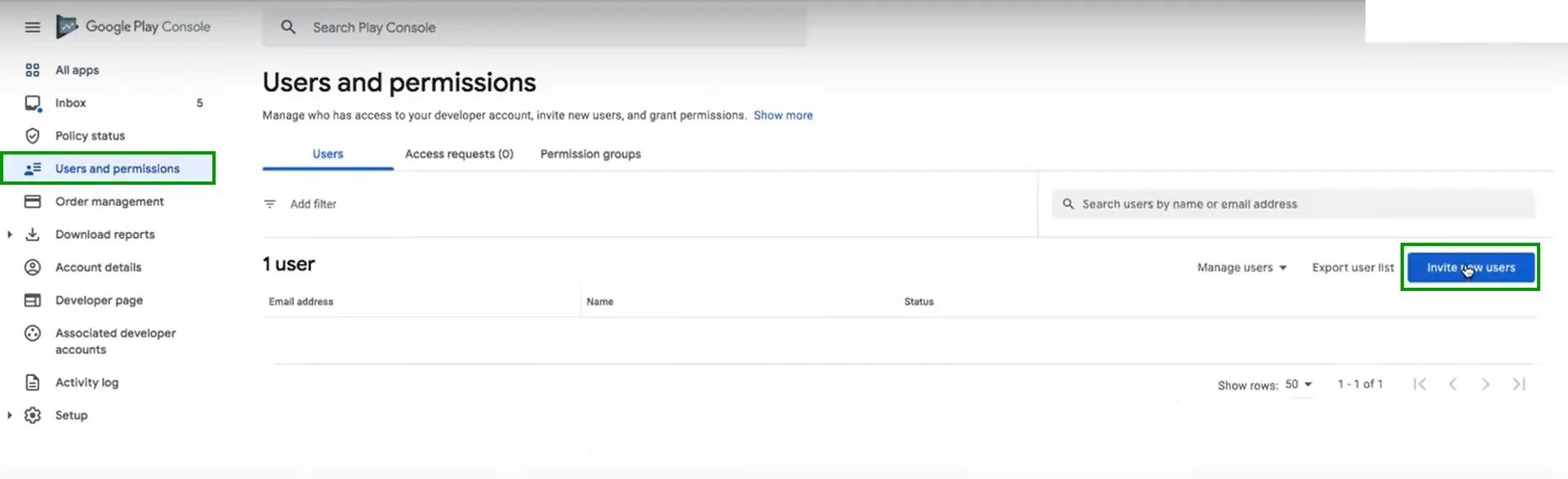
Es wird ein neuer Bildschirm angezeigt, in den der Kunde die E-Mail eingeben muss, die wir ihm mitgeteilt haben (store@inevent.com), und im Feld Berechtigungen( Permissions) die Option Admin (alle Berechtigungen) wählen muss.
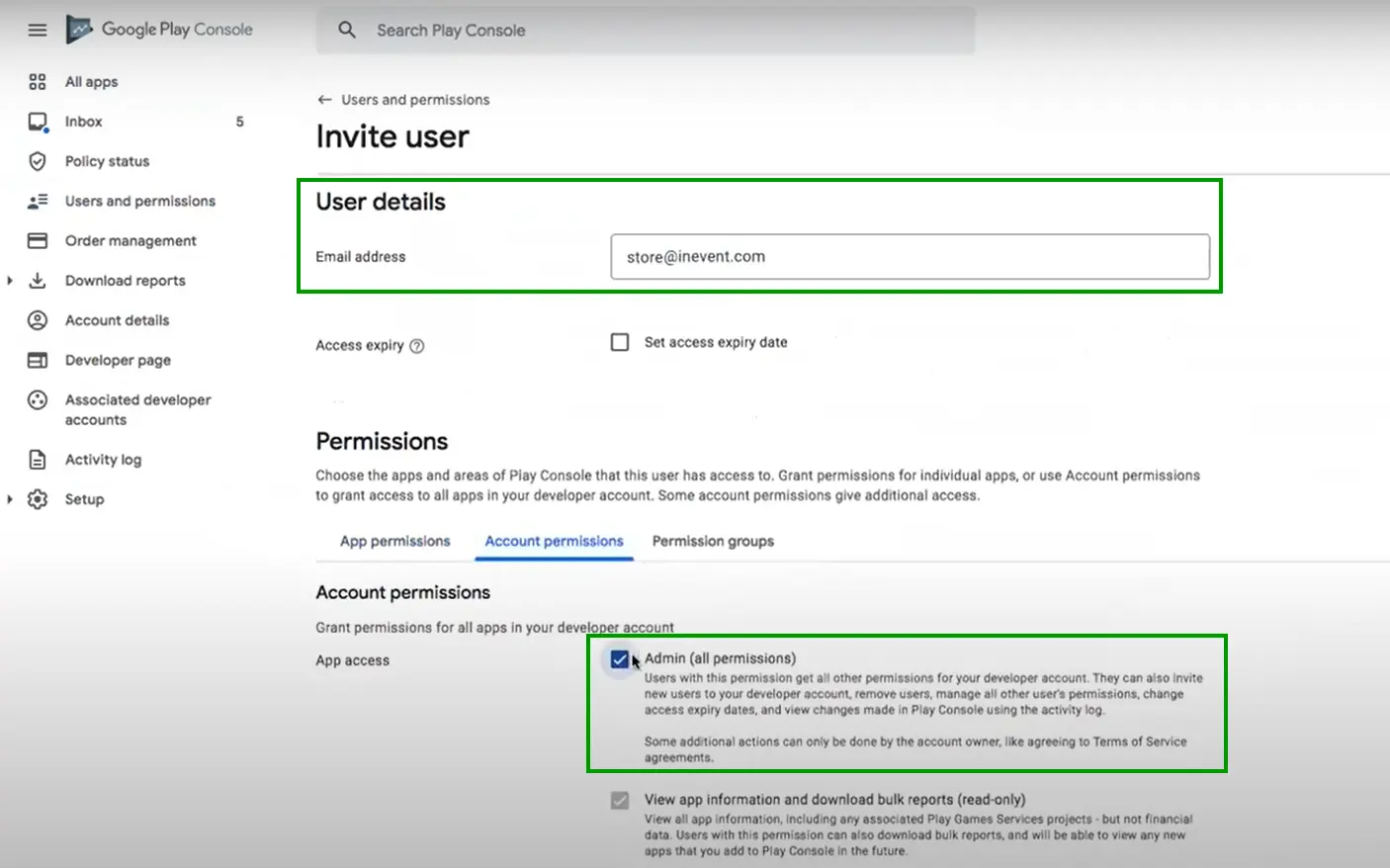
Daher werden dem Benutzer alle Berechtigungen erteilt (E-Mail). Klicken Sie anschließend auf Einladung senden(Send Invitation)am Ende der Seite.
JSON Schlüssel
Klicken Sie hier, um zu erfahren, wie Sie den API-Schlüssel generieren und zur Plattform hinzufügen können.
Wie kann ich einen Administrator zu meinem Apple Store hinzufügen?
Im Fall von Apple müssen wir in zwei Panels hinzugefügt werden:
Gehen Sie auf die Apple Developer Website: https://itunesconnect.apple.com/login
Auf dem Startbildschirm müssen wir auf die Option Personen(People) klicken. Und dann klicken Sie auf Go to App Store Connect
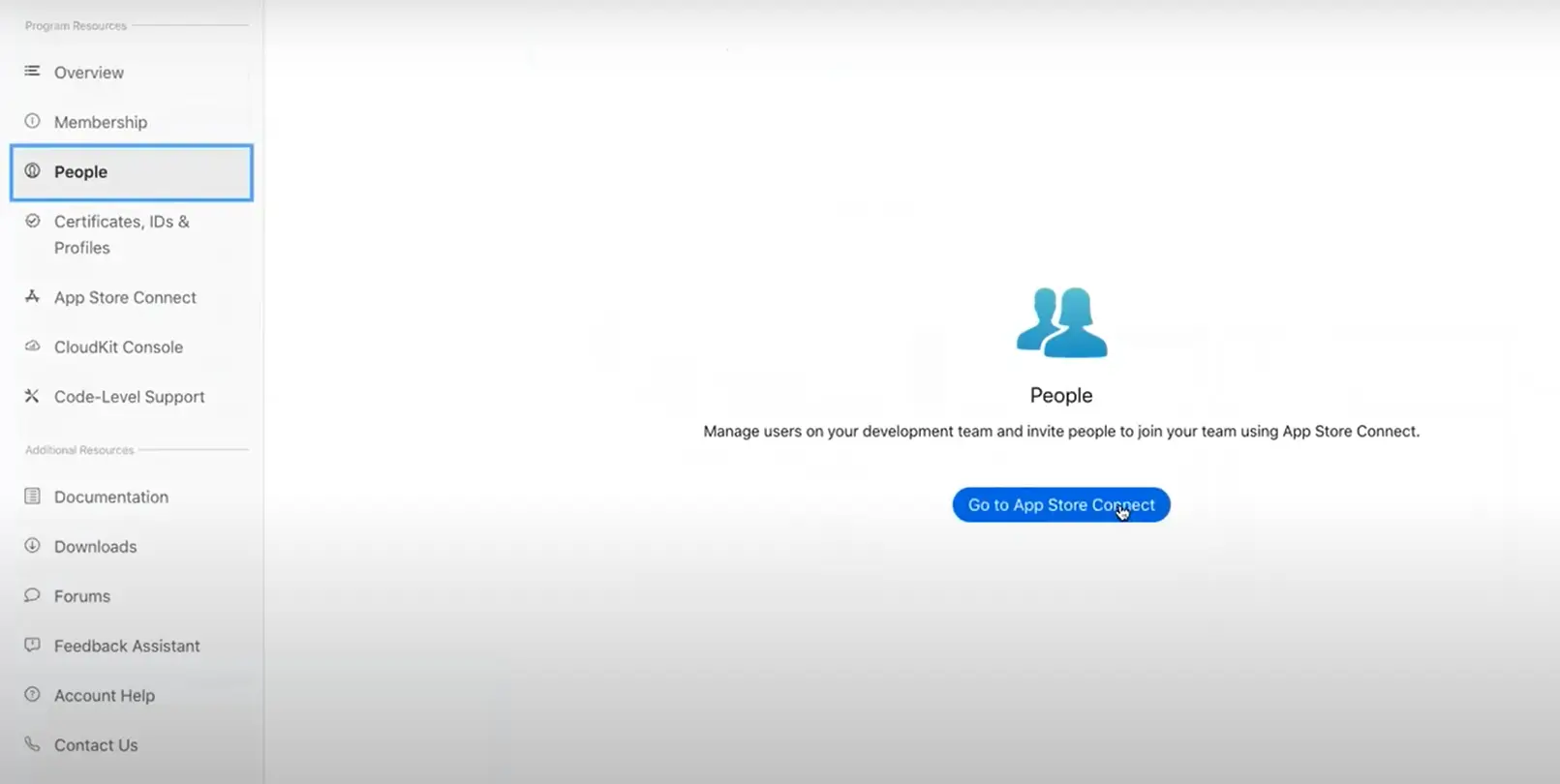
Wenn Sie auf den Entwicklerbereich zugreifen und keine der oben genannten Optionen (sowohl im Seitenmenü als auch auf dem Startbildschirm) angezeigt werden, müssen Sie prüfen, ob es eine Option namens Join the Apple Developer Program gibt. Wenn diese Option angezeigt wird, ist der Zahlungsprozess für die Store-Eröffnungsgebühr noch nicht abgeschlossen.
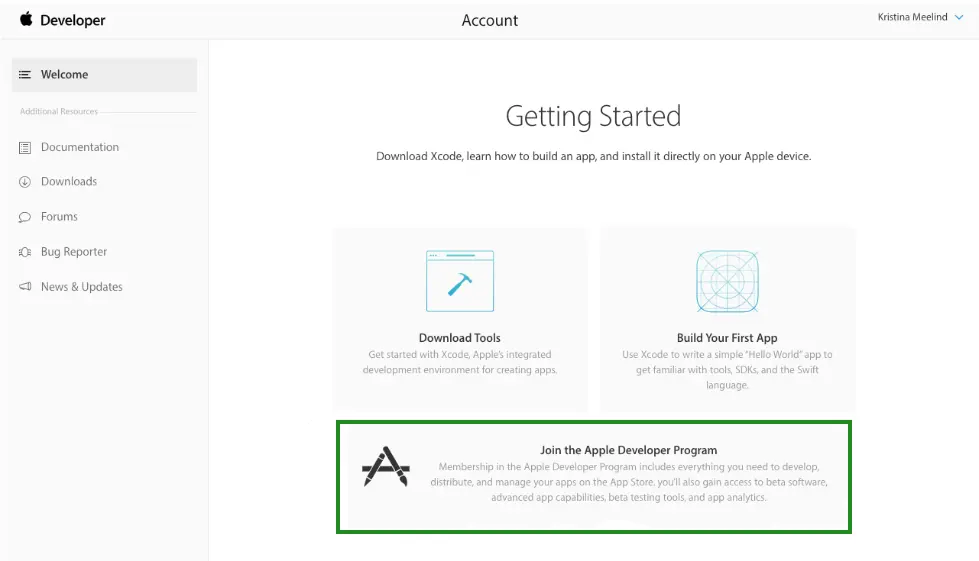
Sobald die Option Benutzer und Zugang(Users and Access) angezeigt wird, klicken Sie auf die Schaltfläche + Daraufhin öffnet sich ein neues Fenster, in dem Sie die erforderlichen Informationen eingeben können:
- E-Mail: store@inevent.com
- Rollen: Verwaltung
- Zusätzliche Ressourcen(Additional Resources): Zugang zum Cloud Manager Developer ID Zertifikat
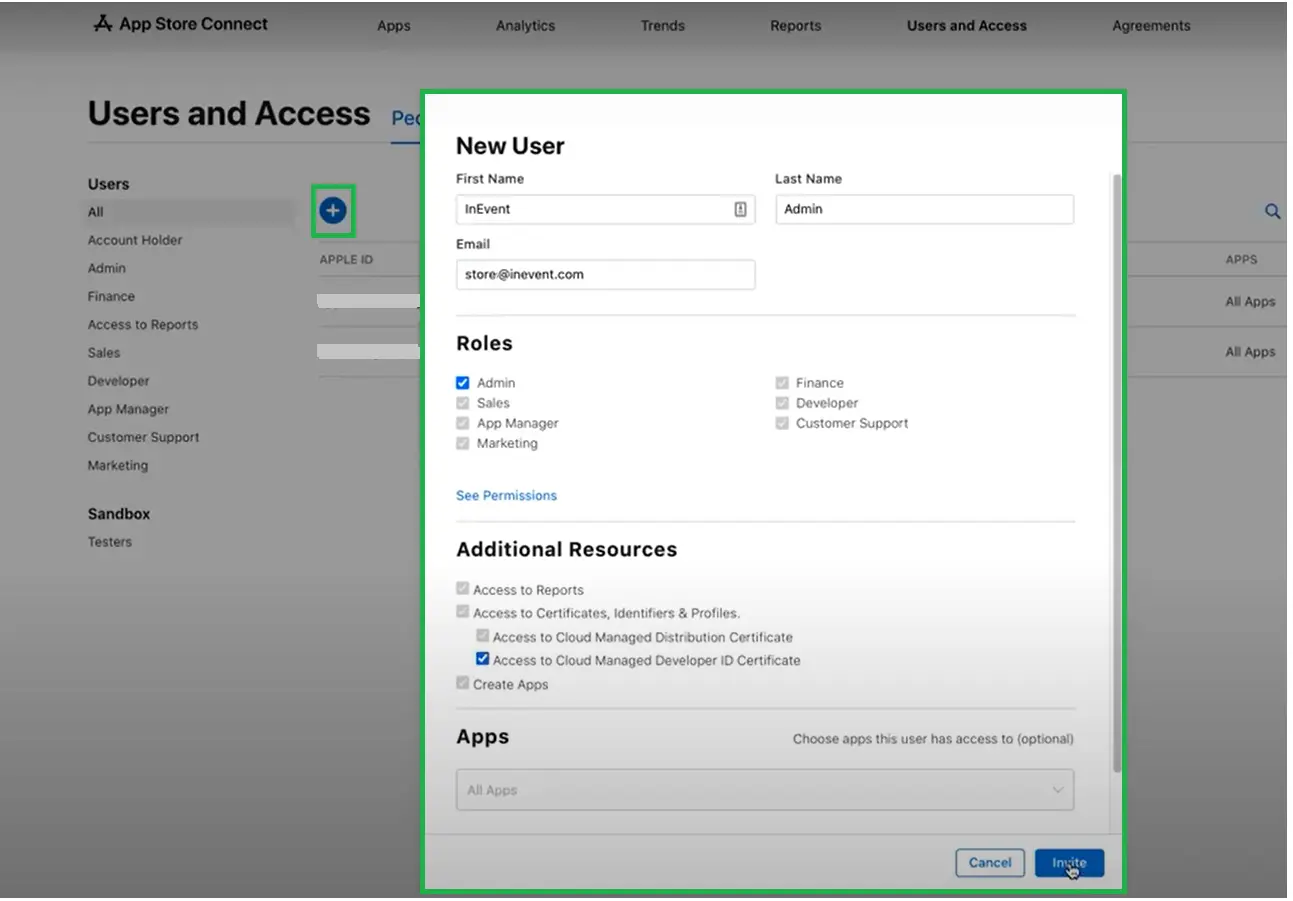
Und zum Schluss klicken Sie auf die Schaltfläche Einladen(Invite)!

Danach wird die Einladung an die E-Mail gesendet, die im Store hinzugefügt wurde.
Nachdem Sie Benutzer in App Stores hinzugefügt haben und die App zur Überprüfung gesendet haben, sollten Sie diesen Artikel lesen, um zu erfahren, wie Sie alle Punkte für die App-Genehmigung überprüfen können.

